Die hohen Geschwindigkeiten des modernen wissenschaftlichen und technologischen Fortschritts bestimmen das ständige Erscheinen neuer Modelle verschiedener Geräte. Dies gilt auch für den Bereich der Ausstattung von Personalcomputern. Alle paar Jahre werden neue, komfortablere Geräte entwickelt und die alten werden ausgemustert. So verschwanden ZIP-Laufwerke und Diskettenlaufwerke wurden durch Kartenleser ersetzt. Allerdings benötigt ältere Software möglicherweise noch Zugriff auf bestimmte Gerätetypen, um zu funktionieren. Wenn ein solches Gerät auf dem Computer nicht vorhanden ist, bleibt nichts anderes übrig, als die Festplatte zu emulieren.

Notwendig
Internetverbindung. Moderner Browser. Administratorrechte unter Windows
Anweisungen
Schritt 1
Laden Sie die kostenlose Software für virtuelles Diskettenlaufwerk herunter. Öffne die Adresse im Browser https://sourceforge.net/projects/vfd/. Klicken Sie auf die Schaltfläche "Herunterladen". Warten Sie, bis der Downloadvorgang beginnt. Wählen Sie bei Bedarf einen Ordner zum Speichern der Datei aus. Warten Sie, bis der Downloadvorgang abgeschlossen ist
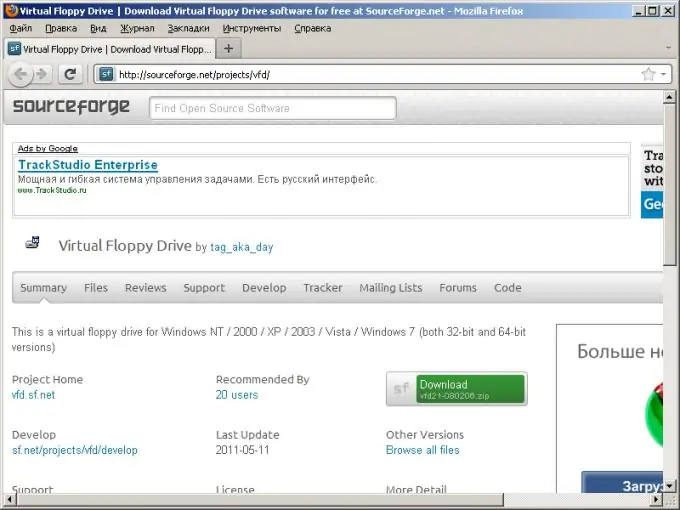
Schritt 2
Entpacken Sie das Archiv mit der virtuellen Diskettenlaufwerk-Distribution in einen temporären Ordner auf Ihrer Festplatte. Nutzen Sie die Möglichkeiten des Dateimanagers oder eines Entpackerprogramms.
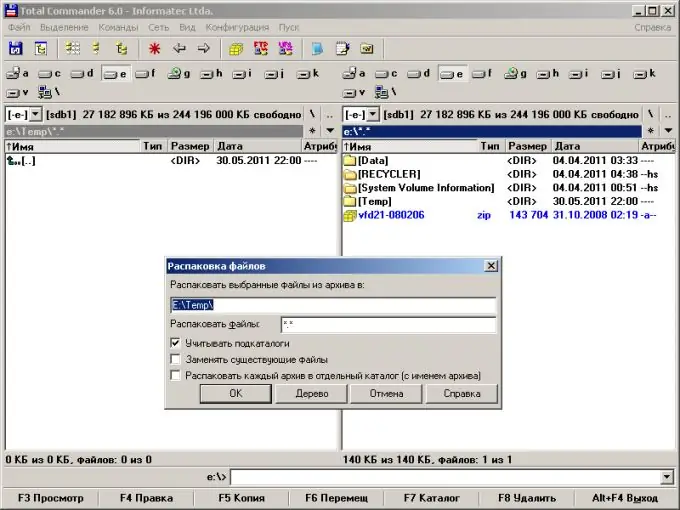
Schritt 3
Installieren Sie die Software für das virtuelle Diskettenlaufwerk. Erstellen Sie dazu einen Ordner, in dem sich die Programmdateien befinden und kopieren Sie alle Dateien aus dem temporären Verzeichnis hinein, mit Ausnahme der Dateien copying.txt, readme.txt und readmej.txt. Führen Sie die Datei vfdwin.exe aus. Gehen Sie zur Registerkarte "Treiber" des Hauptprogrammfensters. Klicken Sie auf die Schaltfläche "Installieren". Löschen Sie den temporären Ordner mit all seinem Inhalt.
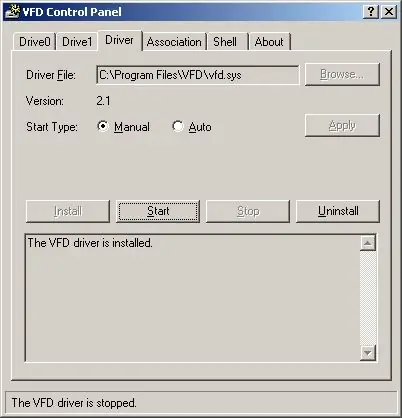
Schritt 4
Emulieren Sie eine Festplatte. Klicken Sie auf der Registerkarte "Treiber" des Hauptprogrammfensters auf die Schaltfläche "Start". Wechseln Sie in das Register "Laufwerk0" und klicken Sie auf die Schaltfläche "Öffnen / Erstellen". Wenn es eine Image-Datei gibt, die Sie als Inhalt des emulierten Datenträgers verwenden möchten, wählen Sie diese aus, indem Sie auf die Schaltfläche "Durchsuchen" klicken. Wenn Sie einen Datenträger emulieren möchten, ohne zunächst mit Daten zu füllen, wählen Sie seine Größe in der Liste "Medientyp". Klicken Sie auf die Schaltfläche "Erstellen".
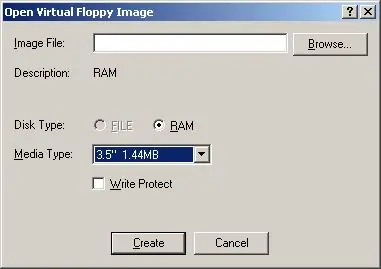
Schritt 5
Weisen Sie dem emulierten Datenträger einen Zugriffsbuchstaben zu. Klicken Sie neben "Laufwerksbuchstabe" auf die Schaltfläche "Ändern". Wählen Sie in der Dropdown-Liste des angezeigten Dialogfelds einen Buchstaben aus. Klicken Sie auf die Schaltfläche "OK". Eine emulierte Festplatte wird in der Liste der Festplattenlaufwerke auf Ihrem Computer angezeigt. Es wird möglich sein, damit wie mit einem normalen Diskettenlaufwerk zu arbeiten.






